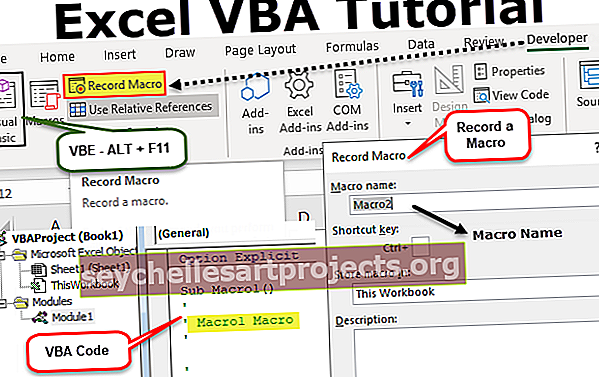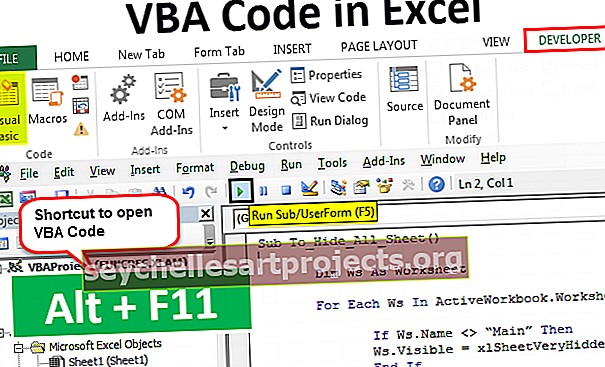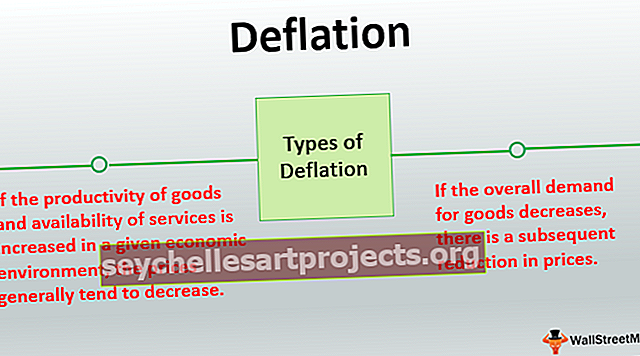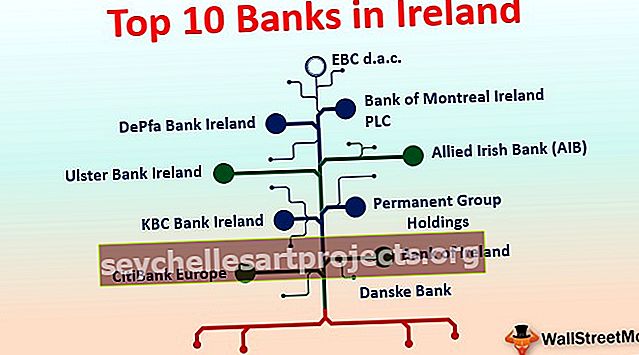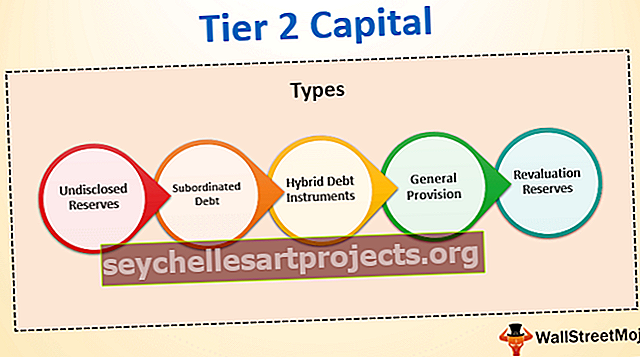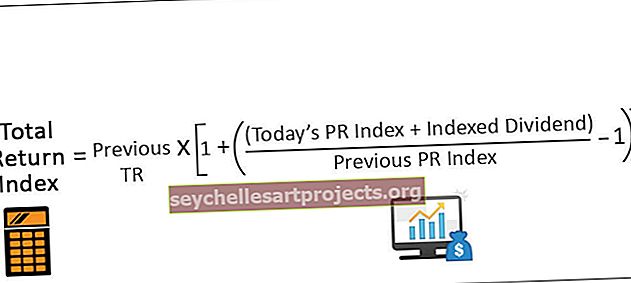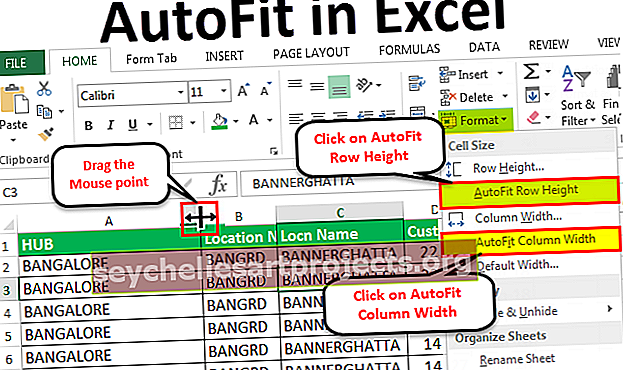Võrrelge Exceli kuupäevi | Kuidas Excelis kahte kuupäeva võrrelda?
Exceli kahe kuupäeva võrdlemine
Kahe Exceli kuupäeva võrdlemine võib olla erinev stsenaariumist, mõnikord peame võib-olla võrdlema, kas üks kuupäev on teisega võrdne või mitte, mõnikord peame kontrollima, kas üks kuupäev on üle teatud kuupäeva või alla selle ja Sageli peame võib-olla jõudma kõigi mainitud kriteeriumide testimise põhjal, see erineb stsenaariumiti. Näeme neid kõiki koos praktiliste näidetega.
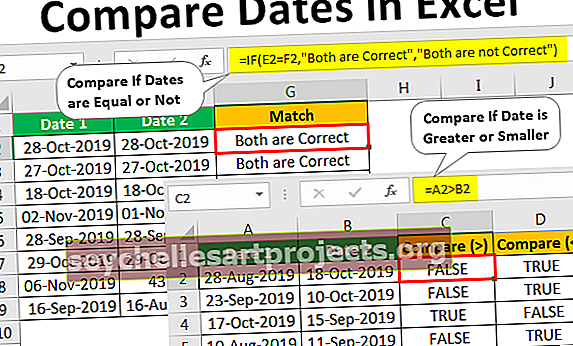
Kuidas Excelis kahte kuupäeva võrrelda?
Allpool on toodud mõned näited kahe Exceli kuupäeva võrdlemiseks.
Selle Exceli kuupäevade võrdlemise malli saate alla laadida siit - kuupäevade Exceli malli võrdlemine# 1 - Võrdle, kui kaks kuupäeva on võrdsed või mitte
Näide 1
Kuupäeva võrdlemine teisega on lihtne või mitte, meil on kaks kuupäeva ja me peame kontrollima, kas see lahtrikuupäev on teisega võrdne või mitte. Exceli kuupäevade võrdlemiseks vaadake allolevaid andmeid.

- Rakendage nüüd lahtris C2 valemit "= A2 = B2" .

- Tulemuse saamiseks vajutage sisestusklahvi.

Meil on mõlemas veerus sama kuupäev, seega saime tulemuseks TÕENE.
- Tulemuse saamiseks lohistage valem ka järgmistesse veergudesse.

Niisiis, ükskõik kus andmed ühtivad, oleme saanud tulemuseks tõesed ja kõikjal, kus andmed ei ühti, tulemuse vale.
Üks huvitav fakt selle näite kohta on rida number 7, selles reas on esimene kuupäev kirjutatud kui “29. oktoober-2019”, kuid teine kuupäev on kirjutatud kui 43767, kuigi mõlemad on erinevad, on tulemus siiski TÕSI, st mõlemad on samad.
Põhjus, miks ma olen kuupäeva ja kellaaega öelnud, on Excelis alguses tundlikud asjad, kuna selline stsenaarium on Excelis. Kui rakendame seerianumbrile 43767 kuupäevavormingu „PP-KK-AAAA”, saame sama tulemuse kui lahtris A7.

Niisiis, Excel loeb neid seerianumbritena, mitte kuupäevadena. Nii saame excelis võrrelda kahte kuupäeva.
Näide 2
Oletame nüüd, et te ei soovi näha TÕENE või VALE vaiketulemusi, pigem võite soovida saada teistsuguse tulemuse, näiteks „Mõlemad on õiged”, kui mõlemad kuupäevad sobivad või vajate sellist tulemust nagu „Mõlemad pole õiged”. Nii tehakse seda loogilise funktsiooni “IF” abil.
- Avage veerus “MATCH” Excelis funktsioon IF.

- Valemi esimene kriteerium on Exceli loogiline test, nii et antud juhul on meie loogiline test kontrollida, kas kuupäev 1 on võrdne kuupäevaga 2, seega rakendage loogilist testi kujul E2 = F2.

- Järgmine argument on väärtus, kui see on tõene, see pole midagi, kui rakendatud loogiline test on TÕENE, st kui väärtus "kuupäev 1" on võrdne kuupäevaga 2, siis millist väärtust on vaja? Niisiis, me vajame väärtust kui "" Mõlemad on õiged ".

- Järgmine argument on väärtus kui vale, nii et kui loogiline test pole õige, siis millist väärtust on vaja, vajame väärtusi kui "Mõlemad pole õiged".

Ok, oleme valemiga valmis, sulgege sulg ja vajutage tulemuse saamiseks sisestusklahvi.

Lohistage valem teistele lahtritele.

Niisiis, tulemused on siin vaikimisi TRUE või FALSE asemel.
# 2 - Võrdle, kui kuupäev on suurem või väiksem
Oleme näinud ühte arvutuste komplekti, nüüd näeme, kas üks kuupäev on suurem või väiksem kui teine kuupäev. Selle jaoks vaadake allpool toodud näidisandmeid.

Esmalt kontrollime, kas „Kuupäev 1” on suurem kui „Kuupäev 2”, või mitte järgmiselt.

Seal sa oled, meil on tulemused.
Samamoodi peame lihtsalt muutma Exceli loogilise operaatori suuremast kui sümbolist väiksemaks kui sümbol, et teha arvutusele vastupidi.

Nii saame Excelis kuupäevi võrrelda. Siiski peate selles osas meeles pidama teatud asju.
Asjad, mida meeles pidada
- Kuupäev salvestatakse seerianumbritena, nii et peate sellest teadlik olema.
- On olukorra kuupäev salvestatud tekstiväärtusena. Sellistel juhtudel ei ole kuupäeva otsimise väärtused kuupäevad, seega peate teisendama kuupäevaks.